Suppression du publiciel TeachPad de votre système d'exploitation
Logiciels malveillants spécifiques à MacÉgalement connu sous le nom de: Publicités de TeachPad
Obtenez une analyse gratuite et vérifiez si votre ordinateur est infecté.
SUPPRIMEZ-LES MAINTENANTPour utiliser le produit complet, vous devez acheter une licence pour Combo Cleaner. 7 jours d’essai limité gratuit disponible. Combo Cleaner est détenu et exploité par RCS LT, la société mère de PCRisk.
Qu'est-ce que Teach Pad ?
TeachPad est une application malveillante que nos chercheurs ont découverte en enquêtant sur de nouvelles soumissions à VirusTotal. Après avoir analysé ce logiciel, nous avons appris que TeachPad fonctionne comme un publiciel et appartient à la famille des maliciels AdLoad.
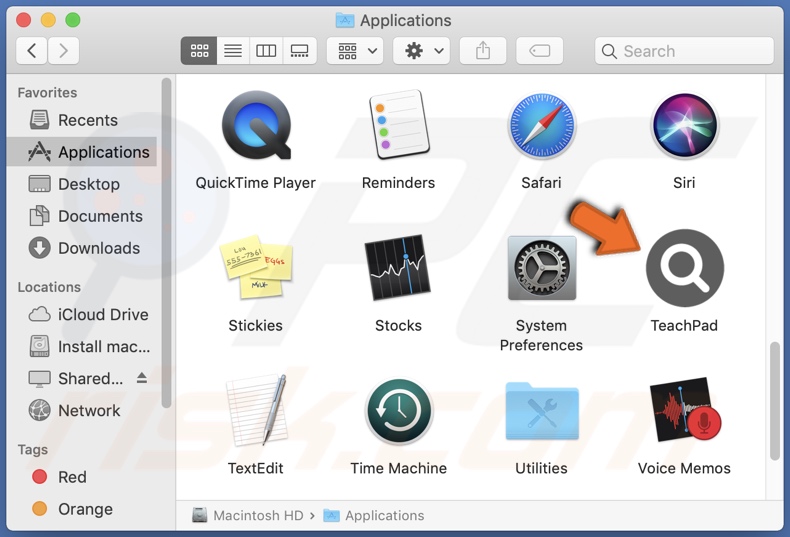
Présentation du publiciel TeachPad
Les logiciels financés par la publicité (publiciels) sont conçus pour exécuter des campagnes publicitaires intrusives. En d'autres termes, ils affichent des publicités sur les sites Web visités et/ou différentes interfaces.
Ces publicités approuvent les escroqueries en ligne, les pages Web et les logiciels non fiables/nuisibles, et même les maliciels. Certaines publicités intrusives peuvent exécuter des scripts pour effectuer des téléchargements/installations sans le consentement de l'utilisateur - après qu'on ait cliqué dessus.
Il est à noter que les produits légitimes rencontrés via ces publicités sont peu susceptibles d'être promus par leurs développeurs réels. Au lieu de cela, cette promotion est entreprise par des escrocs qui abusent des programmes d'affiliation des produits pour obtenir des commissions illégitimes.
Il convient de mentionner que les publiciels peuvent ne pas diffuser de publicités si certaines conditions ne conviennent pas, par exemple, des spécifications de navigateur/système incapables, des sites particuliers ne sont pas visités, ou similaires. Cependant, que TeachPad affiche ou non des publicités, sa présence sur un système met en danger la sécurité de l'appareil/de l'utilisateur.
En outre, TeachPad peut avoir des fonctionnalités de piratage de navigateur car elles sont typiques des logiciels financés par la publicité AdLoad. Cependant, nous n'en avons pas observé lors des tests.
De plus, TeachPad a probablement des capacités de suivi des données. Les informations ciblées peuvent inclure : les URL visitées, les pages consultées, les requêtes recherchées, les noms d'utilisateur/mots de passe, les détails personnellement identifiables, les données financières, etc. Les informations recueillies peuvent ensuite être partagées et/ou vendues à des tiers (potentiellement, des cybercriminels ).
En résumé, la présence de publiciels tels que TeachPad sur les appareils peut entraîner des infections du système, de graves problèmes de confidentialité, des pertes financières et même des vols d'identité.
| Nom | Publicités de TeachPad |
| Type de menace | Publiciels, maliciels Mac, virus Mac |
| Noms de détection | Avast (MacOS:Agent-TX [Trj]), Combo Cleaner (Adware.MAC.Generic.27196), ESET-NOD32 (Une variante d'OSX/Adware.Synataeb.G), Fortinet (Adware/Synataeb!OSX), Liste complète (VirusTotal) |
| Informations Complémentaires | Cette application appartient à la famille des maliciels Adload. |
| Symptômes | Votre Mac devient plus lent que la normale, vous voyez des publicités pop-up indésirables, vous êtes redirigé vers des sites Web douteux. |
| Modes de diffusion | Annonces pop-up trompeuses, installateurs de logiciels gratuits (bundling), faux installateurs de Flash Player, téléchargements de fichiers torrent. |
| Dégâts | Suivi du navigateur Internet (problèmes potentiels de confidentialité), affichage de publicités indésirables, redirections vers des sites Web douteux, perte d'informations privées. |
|
Suppression des maliciels (Windows) |
Pour éliminer d'éventuelles infections par des maliciels, analysez votre ordinateur avec un logiciel antivirus légitime. Nos chercheurs en sécurité recommandent d'utiliser Combo Cleaner. Téléchargez Combo CleanerUn scanner gratuit vérifie si votre ordinateur est infecté. Pour utiliser le produit complet, vous devez acheter une licence pour Combo Cleaner. 7 jours d’essai limité gratuit disponible. Combo Cleaner est détenu et exploité par RCS LT, la société mère de PCRisk. |
Exemples de publiciels
Nous avons analysé des milliers d'applications de type publiciel ; OperationReview, AnalyzerSystem et ComputingInvolve ne sont que quelques exemples.
Ce logiciel apparaît généralement légitime et offre des fonctionnalités "utiles". Cependant, ces fonctions fonctionnent rarement comme annoncé et, dans la plupart des cas, elles ne fonctionnent pas du tout. Par conséquent, non seulement les logiciels financés par la publicité sont inutiles, mais ils menacent également l'intégrité des appareils et la confidentialité des utilisateurs.
Comment TeachPad s'est-il installé sur mon ordinateur ?
Les publiciels sont distribués à l'aide de la tactique de marketing groupé - en emballant les installateurs de programmes réguliers avec des suppléments indésirables/malveillants. Le téléchargement à partir de canaux non fiables (par exemple, des sites non officiels et gratuits, des réseaux de partage Peer-to-Peer, etc.) et des installations précipitées augmentent le risque d'autoriser le contenu groupé dans l'appareil.
De plus, les publicités intrusives font proliférer les logiciels financés par la publicité. Une fois qu'on clique dessus, certaines de ces publicités peuvent exécuter des scripts pour effectuer des téléchargements/installations furtifs. De faux programmes de mise à jour/installateurs d'Adobe Flash Player sont également utilisés dans la distribution.
Les publiciels sont également promus par le biais de pages Web de téléchargement douteuses et de sites frauduleux. Les utilisateurs accèdent généralement à ces sites Web via des redirections causées par des URL mal saisies, des publicités intrusives, des notifications de navigateur de spam, des pages utilisant des réseaux publicitaires malveillants ou des publiciels d'installés (avec des capacités d'ouverture forcée du navigateur).
Comment éviter l'installation de publiciels ?
Nous vous recommandons fortement de rechercher des produits logiciels avant le téléchargement/l'installation et/ou l'achat. De plus, tous les téléchargements doivent être effectués à partir de canaux officiels et vérifiés. Lors de l'installation, il est important de lire les termes, d'étudier les options possibles, d'utiliser les paramètres "Personnalisé/Avancé" et de désactiver toutes les applications, outils, fonctionnalités supplémentaires, etc.
Une autre recommandation est de faire preuve de prudence lors de la navigation car les contenus illégitimes et malveillants semblent généralement inoffensifs. Par exemple, les publicités intrusives semblent légitimes mais redirigent vers des sites peu fiables/douteux (par exemple, rencontres entre adultes, jeux d'argent, pornographie, etc.).
Si vous rencontrez de telles publicités/redirections, vérifiez le système et supprimez immédiatement toutes les applications et extensions de navigateur/plug-ins suspects. Si votre ordinateur est déjà infecté par TeachPad, nous vous recommandons d'exécuter une analyse avec Combo Cleaner Antivirus pour Windows pour éliminer automatiquement ce publiciel.
Fenêtre pop-up affichée une fois l'installation du publiciel TeachPad terminée :
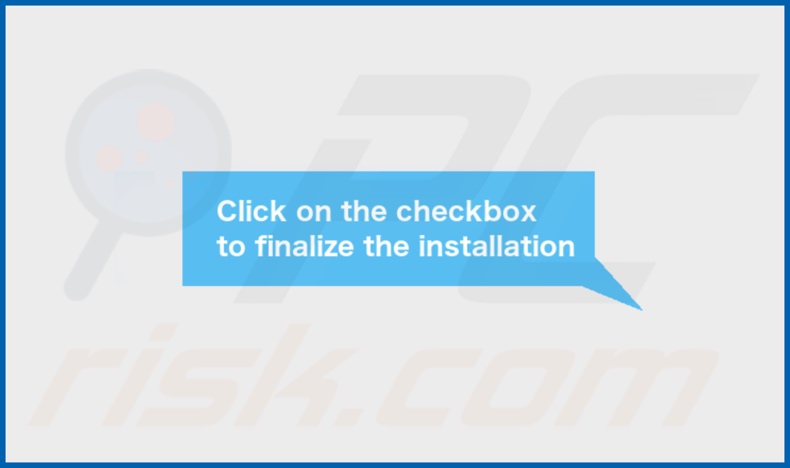
Dossier d'installation du publiciel TeachPad :
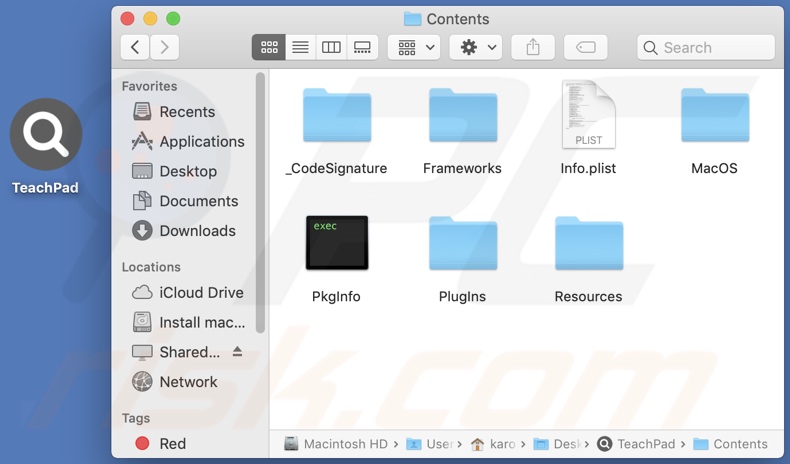
Suppression automatique et instantanée des maliciels :
La suppression manuelle des menaces peut être un processus long et compliqué qui nécessite des compétences informatiques avancées. Combo Cleaner est un outil professionnel de suppression automatique des maliciels qui est recommandé pour se débarrasser de ces derniers. Téléchargez-le en cliquant sur le bouton ci-dessous :
TÉLÉCHARGEZ Combo CleanerEn téléchargeant n'importe quel logiciel listé sur ce site web vous acceptez notre Politique de Confidentialité et nos Conditions d’Utilisation. Pour utiliser le produit complet, vous devez acheter une licence pour Combo Cleaner. 7 jours d’essai limité gratuit disponible. Combo Cleaner est détenu et exploité par RCS LT, la société mère de PCRisk.
Menu rapide :
- Qu'est-ce que Teach Pad ?
- ÉTAPE 1. Supprimez les fichiers et dossiers liés à TeachPad d'OSX.
- ÉTAPE 2. Supprimez les publicités TeachPad de Safari.
- ÉTAPE 3. Supprimez le publiciel TeachPad de Google Chrome.
- ÉTAPE 4. Supprimez les publicités TeachPad de Mozilla Firefox.
Vidéo montrant comment supprimer le publiciel TeachPad à l'aide de Combo Cleaner :
Suppression du publiciel TeachPad :
Supprimez les applications potentiellement indésirables liées à TeachPad de votre dossier "Applications" :
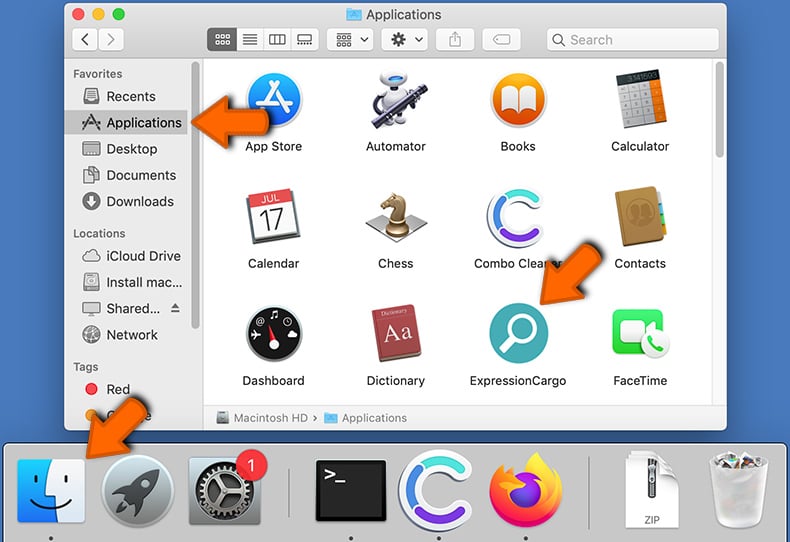
Cliquez sur l'icône Finder. Dans la fenêtre du Finder, sélectionnez "Applications". Dans le dossier des applications, recherchez "MPlayerX", "NicePlayer" ou d'autres applications suspectes et faites-les glisser vers la Corbeille.
Après avoir supprimé la ou les applications potentiellement indésirables qui sont à l'origine des publicités en ligne, scannez votre Mac à la recherche de tout composant indésirable restant.
TÉLÉCHARGEZ le programme de suppression des infections malveillantes
Combo Cleaner vérifie si votre ordinateur est infecté. Pour utiliser le produit complet, vous devez acheter une licence pour Combo Cleaner. 7 jours d’essai limité gratuit disponible. Combo Cleaner est détenu et exploité par RCS LT, la société mère de PCRisk.
Suppression des fichiers et dossiers reliés au publicités de teachpad:

Cliquer l'Icône Trouver, dans la barre des menus, choisissez Aller, et cliquer Aller au dossier...
 Rechercher les fichiers générés par le logiciel de publicité dans le dossier Library/LaunchAgents:
Rechercher les fichiers générés par le logiciel de publicité dans le dossier Library/LaunchAgents:

Dans la barre Aller au dossier... taper: Library/LaunchAgents
 Dans le dossier “LancerlesAgents”, recherché tous les fichiers suspects récemment ajoutés et déplacez-les dans la Corbeille. Exemples de fichiers générés par un logiciel de publicité- “installmac.AppRemoval.plist”, “myppes.download.plist”, “mykotlerino.ltvbit.plist”, “kuklorest.update.plist”, etc. Le logiciel de publicité installe habituellement plusieurs fichiers avec la même chaîne.
Dans le dossier “LancerlesAgents”, recherché tous les fichiers suspects récemment ajoutés et déplacez-les dans la Corbeille. Exemples de fichiers générés par un logiciel de publicité- “installmac.AppRemoval.plist”, “myppes.download.plist”, “mykotlerino.ltvbit.plist”, “kuklorest.update.plist”, etc. Le logiciel de publicité installe habituellement plusieurs fichiers avec la même chaîne.
 Rechercher les fichiers générés dans le dossier de /Library/Application Support :
Rechercher les fichiers générés dans le dossier de /Library/Application Support :

Dans la barreAller au dossier..., taper: /Library/Application Support
 Dans le dossier “Application Support” , rechercher tous les dossiers suspects récemment ajoutés. Par exemple, “MplayerX” or “NicePlayer”, et déplacer ces dossiers dans la Corbeille.
Dans le dossier “Application Support” , rechercher tous les dossiers suspects récemment ajoutés. Par exemple, “MplayerX” or “NicePlayer”, et déplacer ces dossiers dans la Corbeille.
 Rechercher les fichiers générés par le logiciel de publicité dans le dossier ~/Library/LaunchAgents:
Rechercher les fichiers générés par le logiciel de publicité dans le dossier ~/Library/LaunchAgents:

Dans la barre Aller au dossier, taper : ~/Library/LaunchAgents

Dans le dossier “LancerlesAgents”, recherché tous les fichiers suspects récemment ajoutés et déplacez-les dans la Corbeille. Exemples de fichiers générés par un logiciel de publicité- “installmac.AppRemoval.plist”, “myppes.download.plist”, “mykotlerino.ltvbit.plist”, “kuklorest.update.plist”, etc. Le logiciel de publicité installe habituellement plusieurs fichiers avec la même chaîne.
 Rechercher les fichiers générés par le logiciel de publicité dans le dossier /Library/LaunchDaemons:
Rechercher les fichiers générés par le logiciel de publicité dans le dossier /Library/LaunchDaemons:
 Dans la barre Aller au dossier, taper : /Library/LaunchDaemons
Dans la barre Aller au dossier, taper : /Library/LaunchDaemons
 Dans le dossier “LaunchDaemons” , rechercher tous les fichiers suspects récemment ajoutés . Par exemple, “com.aoudad.net-preferences.plist”, “com.myppes.net-preferences.plist”, "com.kuklorest.net-preferences.plist”, “com.avickUpd.plist”, etc., et déplacez-les dans la Corbeille.
Dans le dossier “LaunchDaemons” , rechercher tous les fichiers suspects récemment ajoutés . Par exemple, “com.aoudad.net-preferences.plist”, “com.myppes.net-preferences.plist”, "com.kuklorest.net-preferences.plist”, “com.avickUpd.plist”, etc., et déplacez-les dans la Corbeille.
 Scanner votre Mac avec Combo Cleaner:
Scanner votre Mac avec Combo Cleaner:
Si vous avez suivi toutes les étapes dans le bon ordre votre Mac devrait être libre de toutes infections. Pour être sûr que votre système n’est pas infecté exécuté un scan avec l’antivirus Combo Cleaner. Télécharger ICI. Après avoir téléchargé le fichier double cliqué sur combocleaner.dmg installer, dans la fenêtre ouverte glisser et déposer l’icône Combo Cleaner sur le dessus de l’icône Applications. Maintenant ouvrez votre launchpad et cliquer sur l’icône Combo Cleaner. Attendez jusqu’à Combo Cleaner mette à jour sa banque de données de définition de virus et cliquer sur le bouton 'Démarrez Combo Cleaner'.

Combo Cleaner scanner votre Mac à la recherche d’infections de logiciels malveillants. Si le scan de l’antivirus affiche 'aucune menace trouvée' – cela signifie que vous pouvez continuez avec le guide de suppression, autrement il est recommandé de supprimer toute infection avant de continuer.

Après avoir supprimé les fichiers et les dossiers générés par le logiciel de publicité, continuer pour supprimer les extensions escrocs de vos navigateurs internet.
Suppression du publicités de teachpad dans les navigateurs Internet :
 Suppression des extensions malicieuses dans Safari:
Suppression des extensions malicieuses dans Safari:
Suppression des extensions reliées à publicités de teachpad dans Safari :

Ouvrez le navigateur Safari. Dans la barre menu, sélectionner "Safari" et cliquer "Préférences...".

Dans la fenêtre préférences, sélectionner "Extensions" et rechercher tous les extensions suspectes récemment installées. Quand vous l'avez trouvée, cliquer le bouton "Désinstaller" à côté de celle (s)-ci. Noter que vous pouvez désinstaller de façon sécuritaire les extensions dans vote navigateur Safari - aucune n'est cruciale au fonctionnement normal du navigateur.
- Si vous continuez à avoir des problèmes avec les redirections du navigateur et des publicités indésirables - Restaurer Safari.
 Supprimer les plug-ins malicieux dans Mozilla Firefox:
Supprimer les plug-ins malicieux dans Mozilla Firefox:
Supprimer les ajouts reliés à publicités de teachpad dans Mozilla Firefox :

Ouvrez votre navigateur Mozilla Firefox. Dans le coin supérieur droit de l'écran, cliquer le bouton "Ouvrir le Menu" (trois lignes horizontales). Dans le menu ouvert, choisissez "Ajouts".

Choisissez l'onglet "Extensions" et rechercher tous les ajouts suspects récemment installés. Quand vous l'avez trouvée, cliquer le bouton "Supprimer" à côté de celui (ceux)-ci. Noter que vous pouvez désinstaller de façon sécuritaire toutes les extensions dans vote navigateur Mozilla Firefox - aucune n'est cruciale au fonctionnement normal du navigateur.
- Si vous continuez à avoir des problèmes avec les redirections du navigateur et des publicités indésirables - Restaurer Mozilla Firefox.
 Suppression des extensions malicieuses dans Google Chrome :
Suppression des extensions malicieuses dans Google Chrome :
Suppression des ajouts reliés à publicités de teachpad dans Google Chrome :

Ouvrez Google Chrome et cliquer le bouton "menu Chrome" (trois lignes horizontales) localisé dans le coin supérieur droit de la fenêtre du navigateur. À partir du menu déroulant, cliquer "Plus d'outils" et sélectionner "Extensions".

Dans la fenêtre "Extensions" et rechercher tous les ajouts suspects récemment installés. Quand vous l'avez trouvée, cliquer le bouton "Corbeille" à côté de celui (ceux)-ci. Noter que vous pouvez désinstaller de façon sécuritaire toutes les extensions dans vote navigateur Safari - aucune n'est cruciale au fonctionnement normal du navigateur.
- Si vous continuez à avoir des problèmes avec les redirections du navigateur et des publicités indésirables - Restaurer Google Chrome.
Foire Aux Questions (FAQ)
Quel mal les publiciels peuvent-ils causer ?
Les publiciels peuvent diminuer l'expérience de navigation et les performances du système. Il collecte généralement des données privées, ce qui fait des logiciels financés par la publicité une menace pour la vie privée. De plus, les publicités diffusées par des publiciels peuvent être trompeuses/malveillantes et causer de graves problèmes (par exemple, des infections du système, des pertes financières, etc.).
Que font les publiciels ?
Publiciel signifie logiciel financé par la publicité. Il fonctionne en permettant le placement de contenus graphiques tiers (publicités diverses) sur les sites Web visités et/ou d'autres interfaces. De plus, les publiciels peuvent être capables de forcer l'ouverture de sites et de collecter des données vulnérables.
Comment les développeurs de publiciels génèrent-ils des revenus ?
Les publiciels génèrent la plupart des bénéfices par le biais de programmes d'affiliation en approuvant divers sites Web, applications, produits, services, etc. Les développeurs peuvent gagner une commission sur les clics publicitaires, les visites de sites, les téléchargements de fichiers, les achats de produits, les abonnements à des services, etc.
Combo Cleaner supprimera-t-il le publiciel TeachPad ?
Oui, Combo Cleaner peut analyser les systèmes et éliminer les applications de type publiciel détectées. Notez que la suppression manuelle (sans l'aide d'un logiciel de sécurité) n'est peut-être pas idéale. Dans certains cas, même après la suppression (manuelle) du logiciel financé par la publicité, divers restes (fichiers) restent dans le système. Ces restes peuvent continuer à fonctionner et causer des problèmes. Par conséquent, il est primordial d'éliminer complètement les publiciels.
Partager:

Tomas Meskauskas
Chercheur expert en sécurité, analyste professionnel en logiciels malveillants
Je suis passionné par la sécurité informatique et la technologie. J'ai une expérience de plus de 10 ans dans diverses entreprises liées à la résolution de problèmes techniques informatiques et à la sécurité Internet. Je travaille comme auteur et éditeur pour PCrisk depuis 2010. Suivez-moi sur Twitter et LinkedIn pour rester informé des dernières menaces de sécurité en ligne.
Le portail de sécurité PCrisk est proposé par la société RCS LT.
Des chercheurs en sécurité ont uni leurs forces pour sensibiliser les utilisateurs d'ordinateurs aux dernières menaces en matière de sécurité en ligne. Plus d'informations sur la société RCS LT.
Nos guides de suppression des logiciels malveillants sont gratuits. Cependant, si vous souhaitez nous soutenir, vous pouvez nous envoyer un don.
Faire un donLe portail de sécurité PCrisk est proposé par la société RCS LT.
Des chercheurs en sécurité ont uni leurs forces pour sensibiliser les utilisateurs d'ordinateurs aux dernières menaces en matière de sécurité en ligne. Plus d'informations sur la société RCS LT.
Nos guides de suppression des logiciels malveillants sont gratuits. Cependant, si vous souhaitez nous soutenir, vous pouvez nous envoyer un don.
Faire un don
▼ Montrer la discussion